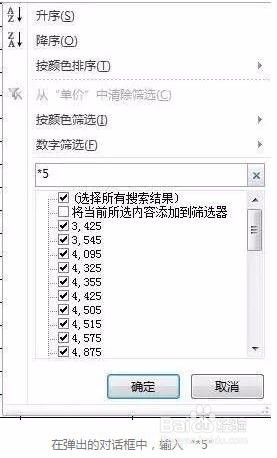1、普通排序:“销售情况统计表”按照销售金额从大到小排序,可以点击标题字段“金额”处的三角选项按钮,然后选择【降序】。这时,会发现,销售数据已经按照销售金额排序了。
2、点击标题字段“金额”处的三角选项按钮,然后选择【降序】,销售数据已按照金额从大到小排列
3、按照颜色筛选:把已经被颜色填充的“销售情况统计表”中的重点数据筛选出来。
4、点击任意标题字段处的三角选项按钮,在弹出的对话框中,点击【按颜色筛选】,选择已经被设置的填充色。这时,需要的数据已经被筛选出来。将需要关注的数据用颜色填充进行标注
5、选择已经被刚才设置的填充色,如果需要清除筛选结果,可以点击【筛选】旁边的【清除】按钮,数据即可恢复没有被筛选时的样子。
6、数据已经被筛选出来,清除筛选结果,点击【筛选】旁边的【清除】按钮
7、筛选“包含某个值”的数据:把“销售情况统计表”中所有姓“张”的业务员业绩筛选出来,只需要找到对应的标题字段“姓名”,点击三角选项按钮,在弹出的对话框中,输入“张”。这时,所有姓“张”的业务员业绩情况明细就会被筛选出来了。
8、筛选“以某个值结尾”的数据把“销售情况统计表”中,所有商品单价“以5结尾”的销售数据筛选出来,那么我们只需要找到对应的标题字段“单价”,点击三角选项按钮,在弹出的对话框中,输入“*5”。这时,所有商品单价“以5结尾”的销售数据就被筛选出来了。
9、筛选“几位数字”的数据:把“销售情况统计表”中,所有商品数量为“3位数”的销售数据筛选出来,只需要找到对应的标题字段“数量”,点击三角选项按摅侈钠纾钮,在弹出的对话框中,输入“???”。将所有商品数量为“3位数”的销售数据就被筛选出来了。注意,这里输入“?”时,要确保是英文输入法下的问号,中文状态下输入的问号是不行的。应在弹出的对话框中,输入“???”
10、查找“在某个辨泔矣嚣区间”的数据:把“销售情况统计表”中,所有商品数量区间为“100-150”的销售数据筛选出来,只需要找到对应的标题字段“数量”,点击三角选项按钮,在弹出的对话框中,选择【剞麽苍足数字筛选】,选择【介于】,在【大于或等于】中输入“100”,【小于或等于】中输入“150”。这时,所有商品数量区间为“100-150”的销售数据就被筛选出来了。注意,这里的商品数量属于数字类型字段,选择的是商品名称等文字型的字段,则在做筛选时,出现的是【文字筛选】对话框,原理是一样的,按照上述的方法进行相应操作即可。
11、选择【数字筛选】,选择【介于】,输入筛选数值